Данные моделирования Inspector поддерживают широкую область значений вариантов использования для анализа и визуализации данных. Можно изменить настройки в Данные моделирования Inspector так, чтобы они совпадали с вашими требованиями к визуализации и анализу. Настройки, которые вы задаете, сохраняются между MATLAB® сеансов.
Путем определения настроек в Данные моделирования Inspector можно сконфигурировать такие опции, как:
Как отображаются сигналы и метаданные.
Какие данные автоматически импортируются из параллельных симуляций.
Где сохраняются данные предыдущего запуска и сколько предшествующих данных нужно хранить.
Сколько памяти используется во время операций сохранения.
Система модулей для отображения сигналов.
Откройте настройки Данные Моделирования Inspector, нажав кнопку Preferences. ![]()
Примечание
Можно восстановить все настройки в Данные моделирования Inspector до значений по умолчанию, нажав Restore Defaults в диалоговом окне или используя Simulink.sdi.clearPreferences функция.
По умолчанию данные моделирования записываются на диск с данными, загруженными в память по требованию, а максимальный размер записанных данных ограничивается только доступным дисковым пространством. Можно использовать настройки Disk Management в Данные моделирования Inspector, чтобы непосредственно контролировать размер и местоположение записанных данных.
Настройка Record mode определяет, сохраняются ли записанные данные после симуляции. Когда вы меняете настройку Record mode на View during simulation only, зарегистрированные данные не доступны в Данные моделирования Inspector или рабочей области после завершения симуляции. Используйте этот режим только в том случае, если не требуется сохранять записанные в записанные данные. Настройка Record mode возвращается к View and record data каждый раз, когда вы запускаете MATLAB. Изменение настройки Record mode может повлиять на другие приложения, такие как инструменты визуализации. Для получения дополнительной информации смотрите Просмотр данных только во время симуляции.
Чтобы непосредственно ограничить размер записанных в записанные данные, можно задать минимальный объем свободного пространства на диске или максимальный размер для записанных в записанные данные. По умолчанию записанные в записанные данные должны оставлять не менее 100 МБ свободного пространства на диске без предела максимального размера. Укажите необходимое пространство на диске и максимальный размер в ГБ и укажите 0 не применять требования к дисковому пространству или максимальному пределу.
Когда вы задаете минимальное требование к дисковому пространству или максимальный размер для записанных данных, можно также указать, следует ли при приближении к пределу расставлять приоритеты по сохранению данных текущей симуляции или по данным предыдущих симуляций. По умолчанию Данные моделирования Inspector определяют приоритеты сохранения данных для текущего прогона путем удаления данных для предыдущих запусков. Чтобы расставить приоритеты при сохранении предыдущих данных, измените настройку When low on disk space на Keep prior runs and stop recording. Предупреждение появляется при удалении предыдущих запусков и отключении записи. Если запись отключена из-за размера записанных данных, необходимо изменить Record Mode назад на View and record data, чтобы продолжить запись данных в журнал после освобождения пространства на диске. Дополнительные сведения см. в разделе Установка минимального дискового пространства или максимального размера для записанных данных.
Параметр Storage Mode задает, регистрировать ли данные на диске или в памяти. По умолчанию данные записываются на диск. Когда вы конфигурируете параллельный рабочий процесс для регистрации данных в памяти, передача данных обратно на хост не поддерживается.
Можно также указать местоположение временного файла, в котором хранятся записанные данные. По умолчанию данные записываются во временную директорию файлов на вашем компьютере. Вы можете изменить расположение файла, когда вам нужно записать большие объемы данных, а вторичный диск обеспечивает больший объем памяти. Логгирование данных в сетевом местоположении может привести к снижению эффективности.
Можно программно сконфигурировать и проверить каждое значение выбора.
| Выбор | Функции |
|---|---|
Record mode | |
Required Free Space | |
Max Disk Usage | |
When low on disk space | |
Storage Mode | |
Storage Location |
Архивные хранилища Данные Моделирования Inspector запускаются в свернутой панели, что позволяет управлять содержимым рабочей области, не удаляя данные запуска. Можно настроить, автоматически ли Данные моделирования Inspector перемещают предшествующие запуски симуляции в архив. Можно также ограничить количество запусков, хранящихся в архиве.
По умолчанию Данные моделирования Inspector автоматически архивируют симуляцию запусков. Когда вы симулируете модель, предыдущий запуск симуляции переходит в архив, и Данные моделирования Inspector обновляют представление, чтобы показать данные для выровненных сигналов в текущем запуске.
Архив не накладывает функциональных ограничений на запуски и сигналы, содержащиеся в нем. Можно построить график сигналов из архива, и можно использовать в сравнениях запуски и сигналы в архиве. Можно перетащить интересующие запуски из архива в рабочую область и наоборот, включена или отключена настройка Automatically Archive. Чтобы предотвратить автоматическое перемещение Данных моделирования Inspector запусков предыдущих симуляций в архив, очистите настройку Automatically archive.
При импорте запусков в Данные моделирования Inspector импортированные запуски появляются в рабочей области, а тег Current остается на последнем запуске моделирования. Можно импортировать сигналы к существующим запускам в рабочей области и в архиве.
Совет
Содержимое архива можно удалить вручную с помощью![]() значка мусора.
значка мусора.
Чтобы уменьшить объем данных, сохраняемых Данными моделирования Inspector, можно сконфигурировать предел для количества запусков, хранящихся в архиве. Когда количество запусков в архиве достигает предела размера, Данные моделирования Inspector начинают удалять запуски на первом и первом базисе.
Размер предела применяется только к запускам в архиве. Чтобы Данные моделирования Inspector автоматически ограничивали сохраняемые данные путем удаления старых запусков, выберите Automatically archive и укажите предел размера.
По умолчанию Данные моделирования Inspector сохраняют последнюю 20 выполняется перемещение в архив. Чтобы удалить предел, выберите No limit. Чтобы указать максимальное количество запусков для хранения в архиве, выберите Last n runs и введите желаемый предел. Инспектор Данных моделирования предупреждает вас, когда вы задаете ограничение, которое удаляет запуски уже в архиве.
Сконфигурируйте настройку Automatically archive программно, используя Simulink.sdi.setAutoArchiveMode функция.
Укажите количество запусков, которые нужно сохранить в архиве, используя Simulink.sdi.setArchiveRunLimit функция.
Можно настроить, как Данные моделирования Inspector обрабатывают входящие запуски из импорта или симуляции. Можно выбрать, добавляются ли новые запуски в верхней или нижней верхней части рабочей области, и задать правило именования для запусков, созданных из симуляции.
По умолчанию Данные моделирования Inspector добавляют новые запуски ниже предыдущих запусков в рабочей области. Настройки Archive также влияют на расположение запусков. По умолчанию предыдущие запуски перемещаются в архив при создании нового запуска симуляции.
Правило именования запуска используется для именования запусков, созданных из симуляции. Можно создать правило именования запуска с помощью сочетания буквенного текста, который используется в имени выполнения as-is, и одних или нескольких лексем, которые представляют метаданные о выполнении. По умолчанию имена Данных моделирования Inspector запусков с помощью индекса выполнения и имени модели: Run <run_index>: <model_name>.
Совет
Чтобы переименовать существующий запуск, дважды щелкните имя в рабочей области и введите новое имя или измените имя запуска на панели Properties.
Вы можете программно проверить и изменить правило именования, используя Simulink.sdi.getRunNamingRule и Simulink.sdi.setRunNamingRule функций. Восстановите правило именования по умолчанию программно с помощью Simulink.sdi.resetRunNamingRule функция.
Можно управлять, какие метаданные сигнала отображаются в рабочей области панели Inspect и в разделе результатов на панели Compare в Данные моделирования Inspector. Метаданные, отображаемые отдельно для каждой панели, задаются с помощью настроек Table Columns в разделах Inspect и Compare диалогового окна Preferences, соответственно.
По умолчанию имя сигнала, стиль линии и цвет, используемые для построения графика сигнала, отображаются на панели Inspect. Чтобы отобразить различные или дополнительные метаданные в рабочей области на панели Inspect, установите флажок рядом с каждым фрагментом метаданных, которые вы хотите отобразить в Table Columns выборе в разделе Inspect. Вы всегда можете просмотреть полные метаданные для выбранного сигнала на панели Inspect с помощью панели Properties.
Примечание
Метаданные, отображаемые в рабочей области на Inspect панели, включаются при создании отчета о нанесенных на график сигналах. Можно также задать метаданные для включения в отчет независимо от того, что отображается в рабочей области при программном создании отчета с помощью Simulink.sdi.report функция.
По умолчанию на Compare панели показаны имя сигнала, абсолютные и относительные погрешности, используемые в сравнении сигнала, и максимальное различие от результата сравнения. Чтобы отобразить различные или дополнительные метаданные в результатах на панели Compare, установите флажок рядом с каждой частью метаданных, которые необходимо отобразить в Table Columns выбор в разделе Compare. Всегда можно просмотреть полные метаданные для сигналов по сравнению с выбранным результатом сигнала с помощью панели Properties, где подсвечиваются метаданные, которые различаются между сравниваемыми сигналами. Метаданные сигнала, отображаемые на панели Compare, не влияют на содержимое отчетов о сравнении.
Можно настроить выбор сигналов для построения графика на выбранном подграфике в Данные моделирования Inspector. По умолчанию для построения графика используются флажки рядом с каждым сигналом. Можно также выбрать график сигналов на основе выбора в рабочей области. Используйте Check Mode при создании представлений и визуализаций, которые представляют результаты и анализ набора данных. Используйте Browse Mode для быстрого просмотра и анализа наборов данных с большим количеством сигналов.
Дополнительные сведения о создании визуализаций с помощью Check Mode см. в разделе Создание графиков с использованием Данных моделирования Inspector.
Для получения дополнительной информации об использовании Browse Mode см. Раздел «Визуализация многих записанных сигналов».
Примечание
Чтобы использовать Browse Mode, ваше размещение должен включать только Time Plot визуализаций.
Когда вы сравниваете запуски, использующие Данные Моделирования Inspector, алгоритм сравнения пар сигналов для сравнения сигналов через процесс, называемый выравниванием. Можно выровнять сигналы между сравниваемыми запусками, используя одно или несколько свойств сигнала, показанных в таблице.
| Свойство | Описание |
|---|---|
| Источник данных | Путь переменной в рабочем пространстве MATLAB для данных, импортированных из рабочей области |
| Путь | Блокируйте путь для источника данных в своей модели |
| СИД | Simulink® идентификатор Для получения дополнительной информации о SID, смотрите Simulink Identifiers |
| Имя сигнала | Имя сигнала |
Можно задать приоритет для каждой части метаданных, используемых для выравнивания. Поле Align By задает свойство наивысшего приоритета, используемое для выравнивания сигналов. Приоритет падает с каждым последующим полем Then By. Необходимо задать основное свойство выравнивания в поле Align By, но можно оставить любое количество Then By полей пустым.
По умолчанию Данные моделирования Inspector выравнивают сигналы между запусками в соответствии с этим графиком потока.
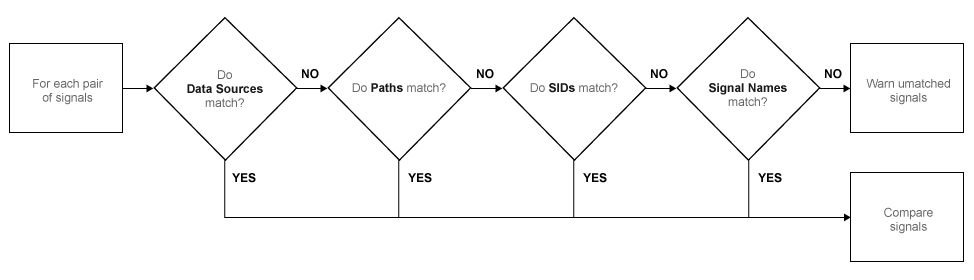
Дополнительные сведения о настройке сравнений в Данные моделирования Inspector см. в разделе Как Данных моделирования Inspector сравнивает данные.
Цвета, используемые для отображения результатов сравнения, можно настроить с помощью настроек Данных моделирования Inspector. Можно задать, использовать ли цвет сигнала с панели Inspect или фиксированный цвет для сигналов базовой линии и сравнения. Вы также можете выбрать цвета для допуска и различия.
По умолчанию Данные моделирования Inspector отображают результаты сравнения с помощью фиксированных цветов для базовой линии и сравниваемых сигналов. Использование фиксированного цвета позволяет вам избегать цвета сигнала базовой линии и сравнивать цвет сигнала с тем же или слишком похожим для различения.
Можно задать, как сгруппировать сигналы в запуск в Данные моделирования Inspector. Настройки применяются как к Inspect, так и к Compare панелям. Можно группировать сигналы по:
Область - Тип сигнала. Для примера сигналы, созданные сигналом, логгированием иметь область Signal, в то время как сигналы, созданные из выходов модели логгирования, имеют область Outports.
Иерархия физической системы - иерархия сигнала Simscape™ физической системы. Иерархия опции для группы по физическим системам доступна при наличии лицензии Simscape.
Иерархия данных - местоположение сигнала в структурированных данных. Для примера группировка иерархии данных отражает иерархию шины.
Иерархия модели - расположение сигнала в иерархии модели. Группировка по иерархии модели может быть полезной, когда вы записываете данные из модели, которая включает ссылки или подсистемы-ссылки.
Сигналы группировки добавляют строки для иерархических узлов, которые можно развернуть, чтобы показать сигналы в этом узле. По умолчанию Данные Моделирования Inspector группируют сигналы по областям, затем по иерархии физических систем (если у вас есть лицензия Simscape), а затем по иерархии данных.
Чтобы удалить группировку и отобразить плоский список сигналов в каждом запуске, выберите None для всех опций группировок.
Чтобы задать, как группировать сигналы программно, используйте Simulink.sdi.setTableGrouping функция.
Когда вы запускаете параллельные симуляции, используя parsim функция, можно транслировать записанные данные моделирования в Simulation Data Inspector. Точка рядом с именем запуска на панели Inspect указывает состояние симуляции, которое соответствует запуску, поэтому можно контролировать прогресс симуляции при визуализации потоковых данных. Можно управлять, являются ли потоки данных из параллельной симуляции, на основе типа работника, из которого поступают данные.
По умолчанию Данные моделирования Inspector сконфигурированы для ручного импорта данных от параллельных рабочих. Можно использовать программный интерфейс Данных моделирования Inspector, чтобы просмотреть данные работника и решить, отправлять ли их клиенту Данных моделирования Inspector для последующего анализа. Чтобы вручную переместить данные из параллельного рабочего процесса в Данные моделирования Inspector, используйте Simulink.sdi.sendWorkerRunToClient функция.
Можно хотеть автоматически транслировать данные из параллельных симуляций, которые выполняются на локальных рабочих местах или на локальных и удаленных рабочих местах. Потоковая передача данных как от локальных, так и от удаленных работников может повлиять на эффективность симуляции, в зависимости от того, сколько симуляций вы запускаете и сколько данных вы логгируете. Когда вы принимаете решение транслировать данные от локальных рабочих или всех параллельных рабочих, все записанные данные моделирования автоматически отображаются в Simulation Data Inspector.
Можно сконфигурировать поддержку Данные Моделирования Inspector для параллельных рабочих данных программно используя Simulink.sdi.enablePCTSupport функция.
Можно задать максимальный объем памяти для использования при загрузке или сохранении файла сеанса. По умолчанию Данные моделирования Inspector используют максимум 100 МБ памяти при загрузке или сохранении сеанса файла. Можно задать предел использования памяти до 50 МБ.
Чтобы уменьшить размер сохраненного файла сеанса, можно задать опцию сжатия.
None - Не сжимать сохраненные данные.
Normal - Максимально сжать сохраненный файл.
Fastest - Сжать сохраненный файл меньше Normal сжатие для ускорения экономии времени.
Сигналы в Данные моделирования Inspector имеют два модулей свойства: сохраненные модули и отображаемые модули. Сохраненные модули представляют модули данных, сохраненных на диске. Отображение модулей указать, как Данные моделирования Inspector отображают данные. Можно сконфигурировать Данные моделирования Inspector, чтобы использовать систему модулей для определения модулей отображения всех сигналов. Можно выбрать SI или US Customary систему модулей, или можно просмотреть данные с помощью ее хранимых модулей.
Когда вы используете систему модулей, чтобы задать модули отображения для сигналов в Данные моделирования Inspector, отображение модулей обновить для любого сигнала с модулями отображения, которые не действительны для этого модуля системы. Например, если вы выбираете SI модулей, модули отображения для сигнала могут обновляться из ft на m.
Примечание
Система модулей, которую вы выбираете для использования в Данные моделирования Inspector, не влияет на сохранённые модули для какого-либо сигнала. Можно преобразовать сохранённые модули для сигнала, используя convertUnits функция. Преобразование может привести к потере точности.
В дополнение к выбору системы модулей можно задать модули переопределения, чтобы все сигналы заданного типа измерения отображались с помощью непротиворечивых модулей. Для примера, если вы хотите визуализировать все сигналы, которые представляют вес, используя модули из kg, задайте kg как модуль.
Совет
Для списка модулей, поддерживаемых Simulink, введите showunitslist в Командном Окне MATLAB.
Можно также изменить модули отображения для определенного сигнала с помощью панели Properties. Для получения дополнительной информации смотрите Изменение свойств сигнала в Данных моделирования Inspector.
Сконфигурируйте единичную систему и переопределите модули с помощью Simulink.sdi.setUnitSystem функция. Можно проверить настройки текущих модулей измерения с помощью Simulink.sdi.getUnitSystem функция.
Simulink.sdi.clearPreferences | Simulink.sdi.enablePCTSupport | Simulink.sdi.setArchiveRunLimit | Simulink.sdi.setAutoArchiveMode | Simulink.sdi.setRunNamingRule | Simulink.sdi.setTableGrouping